Hálózati leltár készítése vagy hálózati tervezésés az adminisztrációs elrendezési modellek bonyolultak lehetnek. Utolsó munkám során több mint 250 rendszer és hálózati eszköz leltárját kellett kezelnem egy vezető hálózati adminisztrátor által kijelölt excel-lap segítségével. Mivel a leltár rendszeres frissítéseket igényelt, azt jelentette, hogy minden változtatást be kellett adni, miután a rendszert az Excel lapokban említett eszközcímkék alapján azonosították. A hálózati modellek készítésekor a dolgok még összetettebbek lehetnek, mint a leltár kezelése. Ennek oka az, hogy sok modell vagy kézzel rajzolt, vagy egy CAD szoftver segítségével készül, amelyet módosítani lehet nehezen. Például a CAD alkalmazások szakértő tervezőktől megkövetelik a modellek oltását és megváltoztatását.
legfontosabb egy nyílt forráskódú alkalmazás, amely megkönnyítitérképek készítése a hálózati elrendezéshez, leltárhoz és adminisztrációhoz. Lehetősége van arra, hogy rendszereket és hálózati eszközöket hozzáadjon a térképhez, és minden egyes eszköz adatait egészen a telepített hardverig és szoftverig egészítse ki. Például létrehozhat egy hálózati térképet, amely megjeleníti a rendszereket, kiszolgálókat, útválasztókat stb., És összekapcsolhatja őket, hogy gyors áttekintést kapjon a hálózati eszközökről (ha szükséges). Ezenkívül az egyes eszközökkel kapcsolatban további részleteket is felvehet a rendelkezésre álló hálózati erőforrások leltárának létrehozásához. Az induláshoz lépjen a Fájl -> Új menübe, és írja be a hálózat nevét, IP tartományát, alhálózati maszkját és a hálózat leírását. kettyenés Hozzon létre hálózatot hogy elkezdje a hálózati modell felépítését. A hálózati modell bármilyen hálózati eszközből állhat, mint például szerverek, laptopok, nyomtatók, útválasztók, hubok és hasonlók.
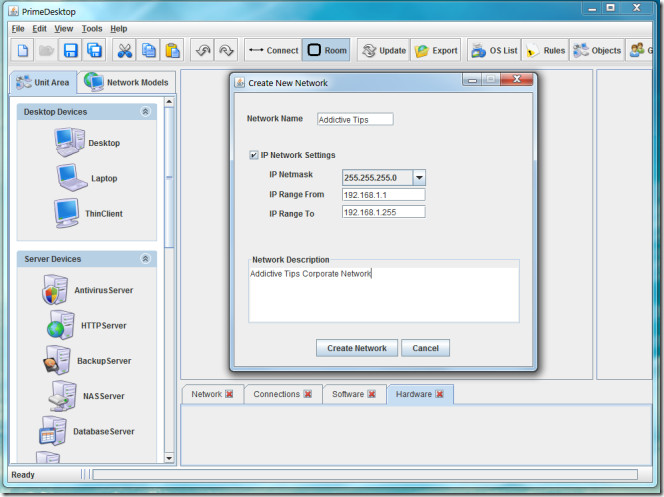
Húzza és dobja el az elemeket a bal oldali ablaktáblábólhogy kitöltse a modelljét. Felvehet laptopokat, szervereket, útválasztókat stb., És a hozzáadott ikonok bármelyikére kattintva hozzáadhat nevet, csatlakozási felületet (RJ45 vagy vezeték nélküli), IP-t és a csatlakoztatott eszközök számát.
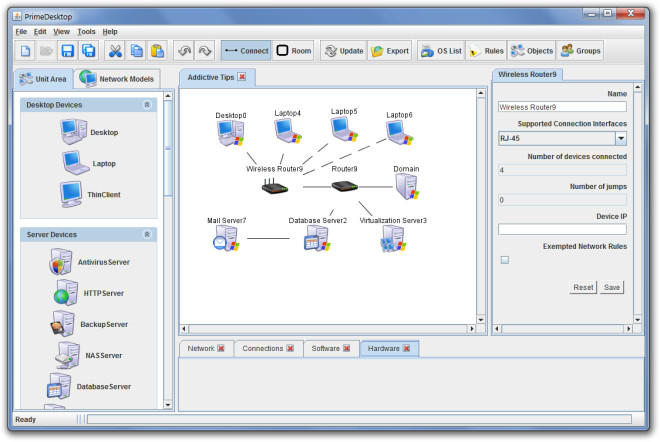
A hozzáadott eszközök szerkezetének módosításához kattintson a jobb gombbal az eszköz nevére és válassza a lehetőséget Nyissa meg az eszközt. Megváltoztathatja a widget képét, objektumát másolhatja, kivághatja vagy törölheti a helyi menüből.
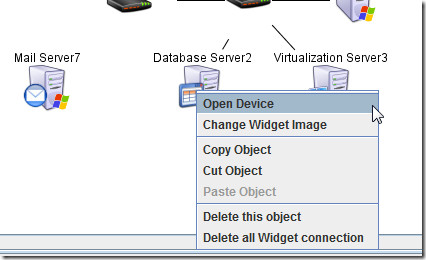
Amikor megnyit egy eszközt a helyi menüből,lehetőséget biztosít az eszközhöz használt pontos hardver (processzor, merevlemez, RAM stb.) és szoftver (például operációs rendszer) kiválasztására. Az összetevők szerkesztéséhez válasszon egy elemet a listából, majd kattintson az Összetevők szerkesztése elemre.
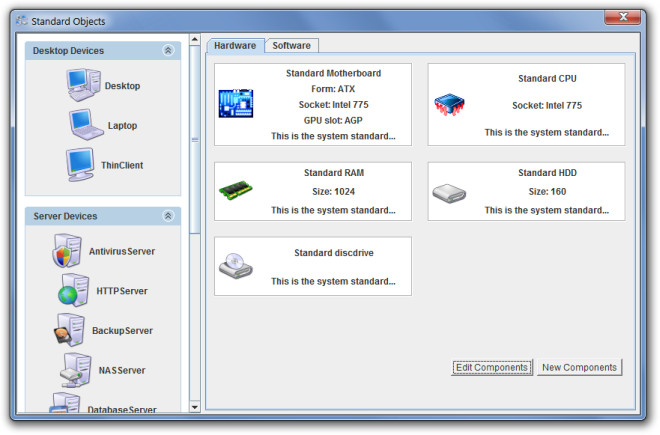
A szerkesztési lehetőségek annyira részletesek, hogy megtehetiírja be az információkat közvetlenül a gyártó felé, pl. rendszer alaplap, CPU, RAM, merevlemez és lemezmeghajtó. Hasonlóképpen kiválaszthatja a rendszerben / eszközben található perifériás eszközök portjainak és réseinek számát. A létrehozott hálózati modellek importálhatók / exportálhatók DAT formátumban a File -> Import (mentett modellek importálása) és az Tools -> Export (a létező modellek mentése) fájlból.
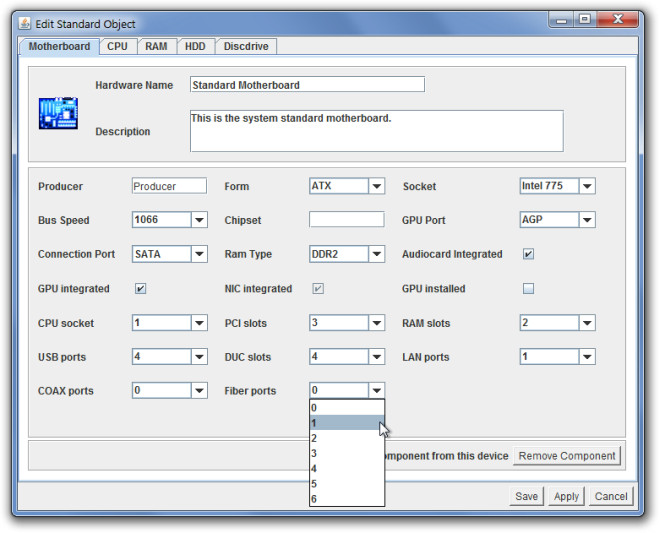
A Prime egy Java alapú alkalmazás, ezért Windows, Mac és Linux rendszeren működik, feltéve, hogy Java 6 vagy újabb van telepítve.
Töltse le a Prime alkalmazást












Hozzászólások